
Existem 3 tipos de arquivos brushes para PSP, disponibilizados em sites de materiais.
O primeiro tem a extensão .pspbrush e é um arquivo simples:
O segundo é um arquivo duplo, com um arquivo em extensão .pspbrush e seu par com extensão .pspscript.
Quando criamos e salvamos um brush pelo caminho File > Export > Custom brush é criado esse par de arquivos:
Tanto o brush single, quanto o brush que vem em pares não precisam ser exportados pelo programa, não. Basta arrastá-lo para a pasta de brushes na nossa pastinha de arquivos de materiais e ensinar o caminho ao psp.
O terceiro tipo é o brush com extensão .jbr e ele não abre naturalmente no psp. Ele precisa ser importado.
Para adicioná-lo ao programa o caminho é File > Import > Custom brush. Na janela que vai abrir clique em "Open".
O terceiro tipo é o brush com extensão .jbr e ele não abre naturalmente no psp. Ele precisa ser importado.
Para adicioná-lo ao programa o caminho é File > Import > Custom brush. Na janela que vai abrir clique em "Open".
Procure a pasta onde está o arquivo .jbr e clique nele.
Na janela que abrir selecione os brushes que você quer adicionar, 1 a 1 (Add) ou todos de uma vez (Add All).
O(s) brush(es) que você selecionar vai/vão sumir da coluna da esquerda e aparecer na coluna da direita.
Se estiver satisfeito(a) clique em OK e pode pocrurar seus novos brushes na ferramenta PaintBrush.
Há ainda o brush com extensão .abr mas esse é para photoshop e para ser usado no PSP deve ser convertido em .png com o auxílio de um programa chamado AbrViewer.NET.
Depois de convertido é só salvar os brushes pelo caminho ensinado acima.

Há uma aplicação para os brushes que passa despercebida para a maioria de nós: os brushes também podem ser usados com a ferramenta eraser tool.
Um exemplo simples:
créditos
tube: a8bd0691, sem menção de autoria
paisagem: 5-59120_sea-with-bird-and-sunset-sunset
brushes: HeartAccents1 007 e multi corações
Você pode já colocar uma imagem principal e uma segunda como fundo.
Ative a ferramenta eraser tool e configure de acordo com seu trabalho:
Dê 1 ou 2 cliques (com 2 o fundo aparece mais nítido):
Crie usando outros brushes e mudando o Rotation a gosto:
Tutorial criado por Gisele VasFi.













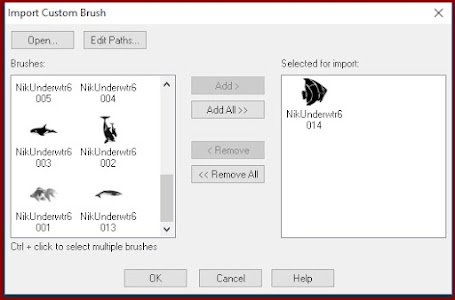












Mais um tuto excelente, criem outros sobre os diferentes materiais.
ResponderExcluirObrigada, Amara. Certamente faremos novos tutoriais sobre os materiais e ferramentas.
ExcluirObrigada pelo carinho em comentar.